Come rendere Firefox 4 Nascondi la barra delle schede quando non in uso

Di seguito abbiamo due schermate delle barre degli strumenti di Firefox 4.
Con la barra delle schede (impostazione predefinita):
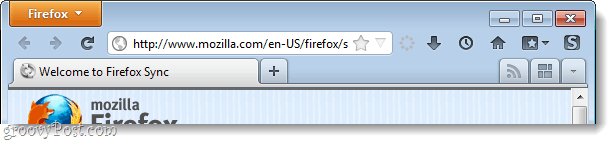
Barra delle schede nascosta:

Quale ti piace di più? Come qualcuno che lavora costantemente su un monitor per laptop da 13,3 pollici, la barra degli strumenti più piccola sarà sempre la vincitrice nel mio (nota) libro. Anche se non è molto, lo spazio su schermo risparmiato è SEMPRE una buona cosa.
In questo caso non è solo efficiente, ma anchepratico. Se apri più di una scheda, verrà nuovamente visualizzata la barra delle schede. Tuttavia, finché è aperta solo 1 scheda, non vedrai mai la barra delle schede. La scorciatoia da tastiera per aprire nuove schede è T Ctrl + nel caso in cui ti preoccupi della scomparsa del pulsante Nuova scheda.
Passo 1
In Firefox 4, stampa Alt + T sulla tua tastiera e poi Selezionare Opzioni dal menu.
</ P></ P>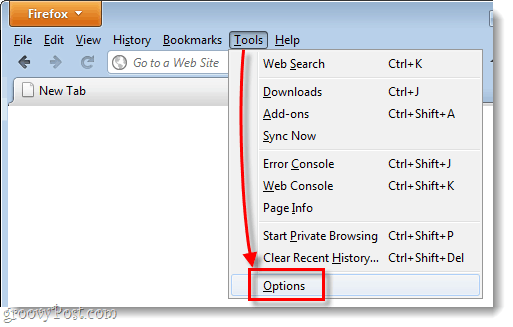
Passo 2
Nella finestra delle opzioni di Firefox 4, Clic il Tabs scheda e quindi Deseleziona Mostra sempre il taB bar. Al termine, Clic ok per salvare le modifiche.
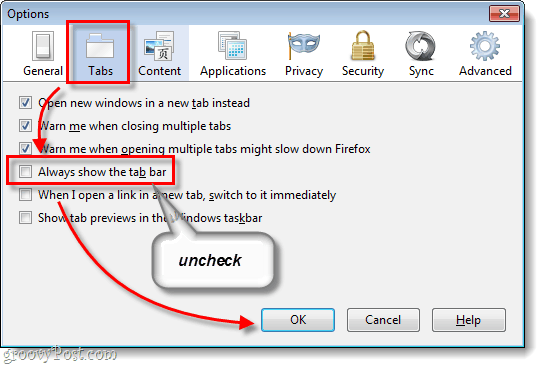
Fatto!
Ora Firefox 4 è impostato per nascondere la barra delle schedeogni volta che è aperta solo 1 scheda. Questo ti farà risparmiare prezioso spazio sullo schermo per quelli di noi su laptop e schermi più piccoli. E ricorda che se apri più di 1 scheda, la barra delle schede apparirà immediatamente per aiutarti a gestire le tue schede aperte.









lascia un commento